Denken Sie darüber nach, Ihr altes Xiaomi-Telefon zu verkaufen, anhaltende Softwareprobleme zu beheben oder einfach neu anzufangen?
Beim Zurücksetzen auf die Werkseinstellungen wird Ihr Gerät gelöscht, alle Ihre persönlichen Daten, Apps und Einstellungen werden entfernt und der ursprüngliche Zustand wird wiederhergestellt.
Diese Anleitung führt Sie durch die verschiedenen Methoden zum Zurücksetzen Ihres Xiaomi-Telefons im Jahr 2024, die für alle Modelle gelten, unabhängig davon, ob Sie Zugriff auf die Einstellungen Ihres Telefons haben oder nicht.
Wir behandeln die beiden Hauptmethoden: Zurücksetzen über das Einstellungsmenü (die einfachste Möglichkeit) und Verwendung des Wiederherstellungsmodus (ideal, wenn Ihr Telefon nicht normal startet).
Wir werden kurz auf alternative Methoden wie die Verwendung von ADB-Tools und dem Mi Cloud-Dienst (falls zutreffend) eingehen.
Um ein Xiaomi-Telefon zurückzusetzen, sollten Sie die folgenden Methoden in Betracht ziehen:
- Sicherung: Navigieren Sie zu Xiaomi-Geräteeinstellungen > Zusätzliche Einstellungen > Sichern & Zurücksetzen > Lokale Sicherung. Wählen Sie Dateien aus und tippen Sie zum Sichern auf OK.
- Soft Reset: Halten Sie die Ein-/Aus-Taste gedrückt, bis das Ein-/Aus-Menü erscheint. Tippen Sie auf Neustart.
- Zurücksetzen auf Werkseinstellungen über Einstellungen: Öffnen Sie Einstellungen > Zusätzliches Menü „Einstellungen“ > „Sichern & Zurücksetzen“ > „Zurücksetzen auf Werkseinstellungen“. Aktivieren Sie „Gespeicherte Inhalte löschen“ und klicken Sie auf „Telefon zurücksetzen“.
- Auf Werkseinstellungen mithilfe von Geheimcodes zurücksetzen: Geben Sie in der Telefonanwendung * # * # 7780 # * # * ein.
- Zurücksetzen ohne Passwort: Schalten Sie das Telefon aus, drücken Sie die Ein-/Aus-Taste und die Lautstärketaste, bis das Mi-Logo angezeigt wird. Navigieren Sie mit der Lautstärketaste und wählen Sie „Löschen & Zurücksetzen“ > „Alle Daten löschen“.
- Mit ADB-Tools zurücksetzen: Schalten Sie das Telefon aus, drücken Sie gleichzeitig die Ein-/Aus-Taste und die Leiser-Taste, bis der Fastboot-Bildschirm angezeigt wird. Schließen Sie das Telefon an einen Computer an, laden Sie die ADB Fastboot Tools herunter und öffnen Sie sie. Geben Sie im Befehlsfenster „Fastboot_W“ und später „Fastboot Reboot“ ein.
Verwandte Themen: So überprüfen Sie die Garantie und Seriennummer von Xiaomi
Welche Schritte müssen Sie unternehmen, bevor Sie Ihr Xiaomi-Telefon formatieren?
Bevor Sie Ihr Mi-Telefon formatieren, sollten Sie einige Dinge bedenken und tun. Sie müssen dies wissen, bevor Sie lernen können, wie Sie das Xiaomi -Telefon zurücksetzen. Die folgenden Schritte müssen Sie ausführen:
- Sie müssen alle Ihre Daten sichern, da nach dem Zurücksetzen Ihres Telefons alle Ihre Daten gelöscht werden. Daher müssen Sie die wesentlichen Daten Ihres Telefons an einem anderen Speicherort aufbewahren, z. B. Dokumente, Fotos, Audio, Videos, Dateien usw.
- Darüber hinaus sind, wie Sie wissen, Kontaktnummern auf unseren Telefonen äußerst wichtig. Daher müssen Sie sicherstellen, dass die Kontakte vom Telefon auf die SIM-Karte verschoben oder kopiert werden.
- Sie müssen sich den Gmail-Benutzernamen und das Passwort merken, die auf Ihrem Xiaomi-Telefon gespeichert sind. Sie können Ihr Google-Konto auch von Ihrem Xiaomi-Telefon löschen. (Dies ist der wichtigste Schritt. Wenn Sie ihn überspringen, wird Ihr Telefon deaktiviert.)
So setzen Sie ein Xiaomi-Telefon zurück (alle Modelle)
Obwohl dieses Gerät über höhere Spezifikationen als die Konkurrenz verfügt, bleibt es gelegentlich hängen, stoppt auf einem Bildschirm und es kommt zu Fehlern, wenn eine große Anzahl von Anwendungen oder Spielen ausgeführt wird.
Wenn Sie alles vollständig von Ihrem Smartphone entfernen möchten. Befolgen Sie einfach die unten aufgeführten wichtigen Schritte.

So sichern Sie ein Xiaomi-Telefon
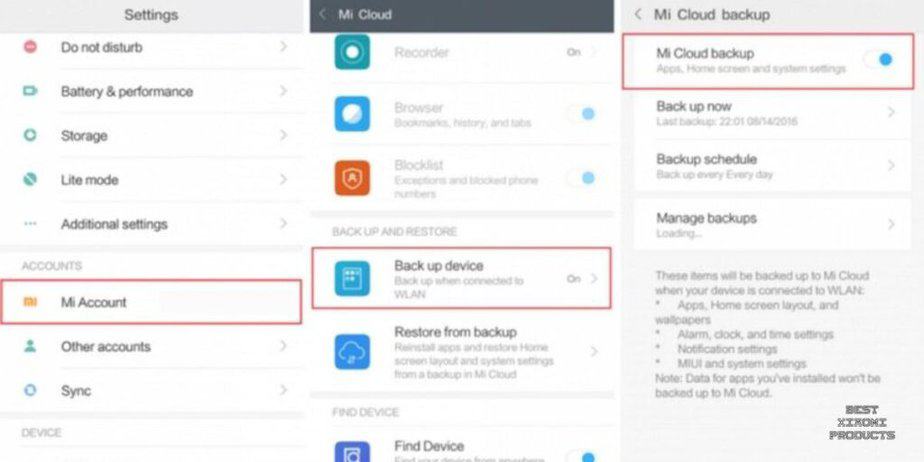
Erfahren Sie, wie Sie ein Xiaomi-Telefon sichern, bevor Sie erfahren, wie Sie das Xiaomi-Telefon zurücksetzen.
1. Durchsuchen Sie die Einstellungen des Xiaomi-Geräts.
2. Wählen Sie die Option für zusätzliche Einstellungen.
3. Wählen Sie nun in diesem Menü Sichern und Zurücksetzen aus.
4. Entscheiden Sie sich für lokales Backup.
5. Wählen Sie die Option Sicherung.
6. Wählen Sie die Dateien aus, die Sie jetzt sichern möchten.
7. Wenn Sie mit der Auswahl der zu sichernden Dateien fertig sind, tippen Sie auf OK und dann auf die Schaltfläche „Sichern“.
8. Nachdem die ersten zehn Sicherungen abgeschlossen sind, beginnt der Sicherungsvorgang. Diese Sicherungsdatei befindet sich in einem Ordner im MIUI-Ordner. Sie können es auf ein anderes externes Speichergerät verschieben.
So führen Sie einen Soft-Reset eines Xiaomi-Telefons durch
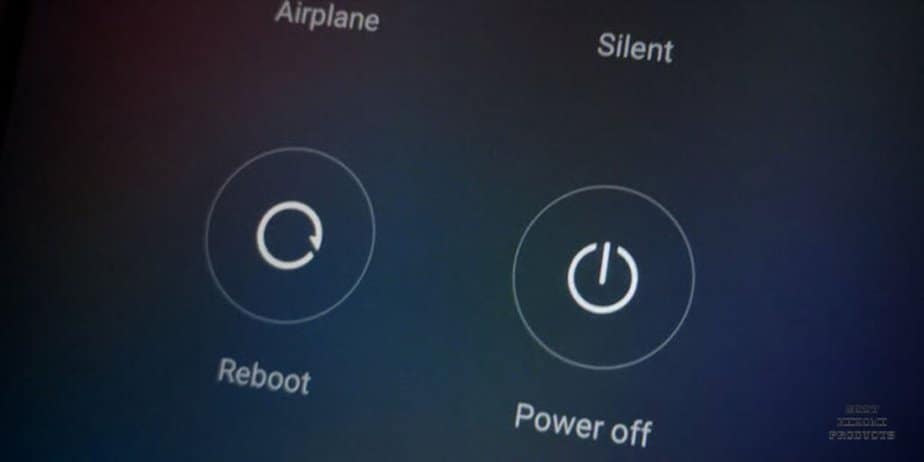
Ein Soft-Reset startet lediglich alle Prozesse Ihres Smartphones neu. Wenn Ihr Xiaomi-Smartphone langsam läuft oder während der Ausführung einer App abgestürzt ist, lässt sich das Problem einfach mit einem Soft-Reset beheben. Sie müssen zunächst nicht die Option zum Zurücksetzen auf die Werkseinstellungen verwenden.
Ebenso können häufige Probleme wie Netzwerkverbindungsprobleme, Sensorfehlfunktionen und andere durch einen Soft-Reset behoben werden. Befolgen Sie diese Schritte, um Ihr Xiaomi-Smartphone zurückzusetzen.
Schritt 1 Drücken und halten Sie die Ein-/Aus-Taste auf Ihrem Xiaomi-Telefon, bis das Energiemenü angezeigt wird.
Schritt 2 Tippen Sie auf Neu starten.
Schritt 3Warten Sie, bis der Neustartvorgang abgeschlossen ist.
Somit ist klar, dass das Soft-Reset Ihres Xiaomi-Smartphones eine recht einfache Methode ist, mit der sich häufig auftretende Probleme idealerweise ohne großen Aufwand lösen lassen. Reagiert Ihr Xiaomi-Smartphone jedoch nicht, wenn Sie den Power-Button etwa 10 Sekunden lang gedrückt halten, beginnt der Neustartvorgang.
So setzen Sie ein Xiaomi-Telefon auf die Werkseinstellungen zurück (alle Modelle)

Da beim Zurücksetzen auf die Werkseinstellungen alle Daten auf dem Smartphone gelöscht werden, stellen Sie sicher, dass Sie alle wichtigen Daten gesichert haben, die Sie später wiederherstellen möchten. Wenn alle Daten sicher sind, können Sie sofort einen Werksreset durchführen. Nach dem Zurücksetzen auf die Werkseinstellungen ist Ihr Telefon so sauber wie neu.
Es gibt zwei Methoden zum Zurücksetzen auf die Werkseinstellungen: Die erste erfolgt über die Smartphone-Einstellungen und die zweite über die Verwendung von Geheimcodes. Sie können Ihr Telefon mit einer der unten aufgeführten Methoden zurücksetzen.
Methode 1: So setzen Sie ein Xiaomi-Telefon mithilfe der Einstellungen zurück
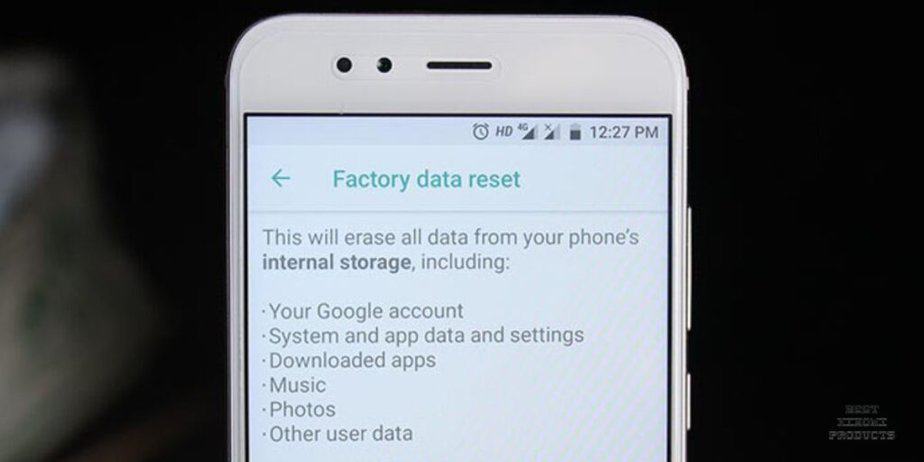
1. Öffnen Sie zunächst ein Menü oder die Anwendung Einstellungen.
2. Wählen Sie in den Seiteneinstellungen das Zusatzmenü Einstellungen aus.
3. Wählen Sie auf der Seite „Zusätzliche Einstellungen“ das Menü Sichern & Zurücksetzen aus.
4. Sie können direkt zum Menü „Factory Data Reset“ wechseln.
5. Über die zu löschenden Daten werden Sie später informiert.
6. Es empfiehlt sich, „Gespeicherte Inhalte löschen“ zu aktivieren, damit das Smartphone bereinigt werden kann.
Gehen Sie davon aus, dass „Gespeicherte Inhalte löschen“ aktiviert ist. Auf dem Xiaomi-Smartphone können Sie außerdem Musik, Fotos, Videos und andere wichtige Daten löschen.
7. Wenn Sie alle Optionen ausgewählt haben, drücken Sie sofort die Schaltfläche Telefon zurücksetzen.
8. Wenn eine Warnung angezeigt wird, drücken Sie die Schaltfläche „Ja“ und der Reset-Vorgang wird fortgesetzt, bis er abgeschlossen ist.
Später wird Ihr Smartphone automatisch neu gestartet und der Reset-Vorgang beginnt. Wenn Ihr Smartphone das Benutzereinstellungsmenü auf dem Startbildschirm erreicht hat, ist der Reset-Vorgang abgeschlossen und Sie können Ihr Xiaomi-Smartphone wie bisher weiter verwenden.
Methode 2: So setzen Sie das Xiaomi-Telefon mithilfe von Geheimcodes zurück
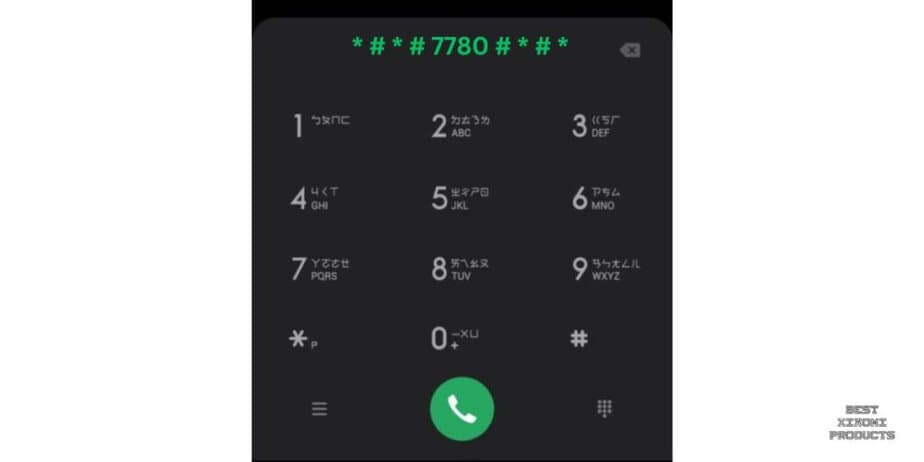
1. Starten Sie zunächst die „Telefonanwendung“ auf Ihrem Xiaomi-Smartphone.
2 Geben Sie dann den Geheimcode ein * # * # 7780 # * # * und drücken Sie sofort die Telefonlogo-Taste.
3. Das Xiaomi-Smartphone wird neu gestartet und der Reset-Vorgang beginnt.
4. Wenn der Reset-Vorgang abgeschlossen ist, kehrt die Anzeige automatisch zur Einstellungsseite zurück, genau wie beim ersten Kauf Ihres Mobiltelefons.
Auf den ersten Blick scheint dieser Geheimcode alle verbundenen Anwendungen und Google-Konten zu löschen, indem die Partitionsdaten Ihres Xiaomi-Smartphones automatisch zurückgesetzt werden.
Methode 3: Wie setze ich ein Xiaomi-Telefon ohne Passwort zurück?
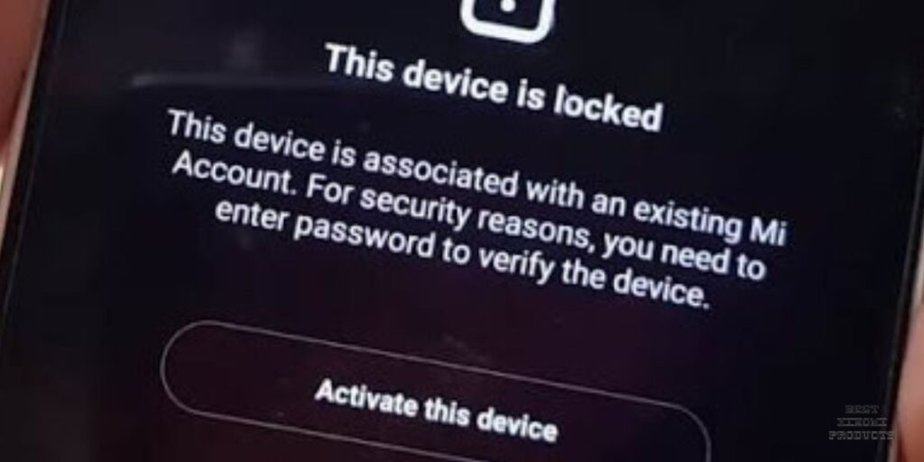
Es gibt eine andere Methode, Ihr Xiaomi-Telefon zurückzusetzen. Dies funktioniert, wenn Sie Ihr Passwort oder Ihre PIN vergessen haben. Erfahren Sie, wie Sie das Xiaomi-Telefon ohne Passwort zurücksetzen.
Schritt 1 Schalten Sie Ihr Xiaomi-Telefon aus.
Schritt 2 Halten Sie gleichzeitig die Ein-/Aus-Taste und die Lauter-Taste gedrückt, bis Sie das Mi-Logo sehen.
Schritt 3 Navigieren Sie mit der Lautstärketaste zur Option „Englisch“ und drücken Sie dann zur Auswahl die Ein-/Aus-Taste.
Schritt 4 Wählen Sie Wipe & Reset mit der Lautstärkewippe und der Ein/Aus-Taste.
Schritt 5 Wählen Sie die Option Alle Daten löschen.
Schritt 6 Bestätigen Sie, dass alle Daten gelöscht werden sollen, indem Sie „Ja“ auswählen.
Schritt 7 Wenn Sie fertig sind, wählen Sie Zurück zum Neustart.
Methode 4: So setzen Sie das Xiaomi-Telefon mit ADB-Tools zurück
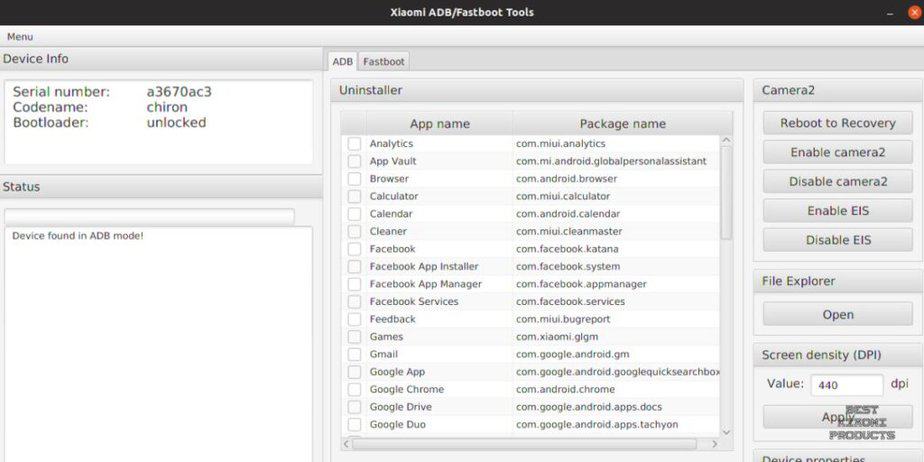
Diese Methode ist ebenso wie die Methode zum Zurücksetzen des Wiederherstellungsmodus nützlich, wenn Sie das Kennwort für den Sperrbildschirm vergessen haben und nicht auf das Gerät zugreifen können. Im Gegensatz zu den anderen drei Methoden erfordert die ADB-Technik zum Zurücksetzen auf die Werkseinstellungen jedoch die Verwendung eines Desktop-Computers oder Laptops zusätzlich zu Ihrem Xiaomi-Smartphone.
Gehen Sie folgendermaßen vor, um die ADB-Tools zum Zurücksetzen Ihrer Xiaomi-Telefone zu verwenden:
Schritt 1Schalten Sie Ihr Xiaomi-Telefon aus.
Schritt 2 Halten Sie gleichzeitig die Ein-/Aus-Taste und die Leiser-Taste gedrückt, bis der Fastboot-Bildschirm angezeigt wird.
Schritt 3Verbinden Sie Ihr Xiaomi-Smartphone über ein USB-Kabel mit einem Computer.

Schritt 4: Laden Sie ADB Fastboot Tools auf den Computer herunter .
Schritt 5 Öffnen Sie das ADB Fastboot Tool.
Schritt 6 Klicken Sie mit der rechten Maustaste und öffnen Sie Befehlsfenster hier.
Schritt 7 Geben Sie dann Fastboot_W in das Befehlsfenster ein und drücken Sie die Eingabetaste.
Schritt 8Geben Sie dann Fastboot Reboot ein und drücken Sie die Eingabetaste.
Ihr Xiaomi-Smartphone wurde nun erfolgreich zurückgesetzt und Sie können es problemlos wieder verwenden.
Werden nach dem Zurücksetzen Ihres Xiaomi-Telefons alle Daten gelöscht?
Ja, nachdem Sie Ihr Mi-Telefon mit einer beliebigen Methode auf die Werkseinstellungen zurückgesetzt haben, werden alle Daten gelöscht. Denn der Sinn und Zweck eines Werks- bzw. Hard-Resets besteht darin, die Betriebssoftware des Smartphones als Standard festzulegen.
Wenn Sie also Ihr Xiaomi oder ein anderes Telefon auf irgendeine Weise zurücksetzen, werden alle Daten von Ihrem Smartphone gelöscht. Übrigens: Wenn die Daten nicht neu geschrieben wurden, können Sie sie mit Hilfe einer Wiederherstellungssoftware wiederherstellen.
Wann sollten Sie Ihr Smartphone zurücksetzen?

Obwohl das Zurücksetzen eines Telefons zahlreiche Vorteile bietet, bedeutet dies nicht, dass Sie es jede Woche tun sollten. Denn es kann zu Schäden an Ihrem Gerät kommen. Wann sollten Sie Ihr Telefon also zurücksetzen?
Dies sind nur einige der Gründe, warum Sie Ihr Telefon zurücksetzen sollten. Gehen wir sie also einzeln durch und sehen, warum wir in diesen Situationen unsere Telefone zurücksetzen sollten.
- Wenn Ihr Telefon langsamer wird – Wenn Sie glauben, dass die Leistung Ihres Telefons nachgelassen hat und ein Zurücksetzen auf die Werkseinstellungen erforderlich ist, können Sie es zurücksetzen. Und nach einem Zurücksetzen auf die Werkseinstellungen läuft Ihr Telefon schnell. Denn alle Daten im RAM werden gelöscht und Ihr Telefon ist wieder so neu wie am Tag, an dem Sie es gekauft haben.
- Wenn Sie alle installierten Apps löschen möchten – Wenn Ihr Telefon mit Anwendungen und Drittanbieter-Apps überfüllt ist, die Sie nicht mehr benötigen. Dann sollten Sie unbedingt einen Werksreset durchführen, da diese Apps die Leistung Ihres Telefons verlangsamen.
- Wenn Sie alle Daten löschen möchten – Sie können Ihren Telefonspeicher ganz einfach löschen, indem Sie einen Werksreset durchführen, da beim Zurücksetzen auf die Werkseinstellungen alle Daten gelöscht werden, die Speicherplatz auf Ihrem Telefon belegen. Anstatt also zum Dateimanager zu gehen und die Daten manuell zu löschen, können Sie Ihre Telefondaten löschen, indem Sie einen Werksreset durchführen.
- Wenn Sie das Passwort Ihres Telefons vergessen – Sie können Ihr Telefon auch zurücksetzen, wenn Sie Ihr Passwort vergessen. Alle Daten auf Ihrem Telefon werden gelöscht, wenn Sie einen Werksreset durchführen, und Sie erhalten ein völlig neues Telefon. Sie können auch ohne Passwort problemlos auf Ihr Telefon zugreifen.
- Wenn Ihr Telefon von Malware angegriffen wird – Wenn Ihr Telefon mit Malware infiziert wurde, können Sie es auch zurücksetzen, wodurch alle Ihre Probleme behoben werden. Außerdem wird sämtliche Malware von Ihrem Telefon entfernt. Malware beeinträchtigt die Leistung Ihres Telefons und stellt ein Sicherheitsrisiko dar. Um dies zu vermeiden, sollten Sie daher die Installation von Drittanbieter-Apps vermeiden. Um dieses Problem zu beheben, sollten Sie auch Ihr Telefon zurücksetzen.
- Wenn Sie Ihr Telefon verkaufen möchten – Sie sollten Ihrem Telefon immer eine Pause gönnen und alle Daten darauf löschen, dann sollten Sie es wieder verwenden können. Denn Daten sind in der heutigen Welt alles. Deshalb müssen Sie Ihre Daten so sichern, dass niemand außer Ihnen darauf zugreifen kann. Denken Sie also daran, Ihr Telefon zurückzusetzen, bevor Sie es verkaufen.
Unter diesen Umständen sollten Sie Ihr Telefon zurücksetzen. Wenn keiner dieser Umstände auf Sie zutrifft, sollten Sie niemals einen Werksreset durchführen.
Sollten Sie sich jedoch in einer Notsituation befinden, können Sie Ihr Telefon jederzeit auf die Werkseinstellungen zurücksetzen. Und dafür habe ich oben eine Schritt-für-Schritt-Anleitung zum Zurücksetzen meines Telefons beigefügt. Wenn Sie also diese Schritte befolgen, können Sie einen Werksreset durchführen.
Vorteile eines Xiaomi Factory Reset
Es kommen immer wieder neue Smartphones mit zusätzlichen Verbesserungen und neuen Funktionen auf den Markt, sodass bestehende Modelle innerhalb kürzester Zeit veraltet sind. Durch die Hard-Reset-Option ist es wesentlich sicherer, Ihre älteren Smartphones zu verkaufen, um ein neueres Modell zu kaufen.
Darüber hinaus bieten Hersteller die Möglichkeit, im Falle eines Diebstahls oder Verlusts des Mobiltelefons einen Werksreset aus der Ferne durchzuführen. Dadurch wird verhindert, dass vertrauliche Benutzerinformationen in die falschen Hände geraten.
Einschränkungen beim Zurücksetzen auf die Werkseinstellungen

Andererseits sind Werksresets nicht so narrensicher, wie die meisten Benutzer es gerne hätten. Beim Zurücksetzen auf die Werkseinstellungen werden nur Daten aus dem lokalen Speicher gelöscht. Somit kann im Falle eines Datendiebstahls weiterhin auf die auf einer SIM-Karte oder einer Speicherkarte gespeicherten Daten zugegriffen werden. Auch wenn es für normale Benutzer nicht viel zu sein scheint, kann es katastrophale Folgen haben, wenn die betreffenden Daten streng vertraulich oder von größerer Bedeutung sind.
So setzen Sie das Xiaomi-Telefon zurück – Fazit
Abschließend hoffen wir, dass Sie nun besser verstehen, wie Sie Ihr Xiaomi-Telefon mit verschiedenen Methoden zurücksetzen können. Wir haben alle Methoden zum Hard-Reset jedes Xiaomi-Telefonmodells behandelt.
Sie sollten jedoch immer bedenken, dass es immer Einschränkungen und Faktoren gibt, die Sie berücksichtigen müssen, bevor Sie Ihr Mobiltelefon zurücksetzen.
Für jede echte Methode zum Zurücksetzen eines Xiaomi-Telefons auf die Werkseinstellungen gibt es eine Schritt-für-Schritt-Anleitung. Dieser Artikel könnte Ihnen bei der Lösung Ihres Problems durch die Formatierung Ihres Xiaomi-Telefons geholfen haben.
So setzen Sie ein Xiaomi-Telefon zurück - FAQs
Kann ich Daten nach einem Zurücksetzen auf die Werkseinstellungen wiederherstellen?
Entfernt das Zurücksetzen auf Werkseinstellungen das lokale Backup?
Entfernt das Zurücksetzen auf die Werkseinstellungen das Mi-Konto?
Lesen Sie auch:
